I 15 migliori videoregistratori gratuiti senza filigrana
Con l'alta tendenza del know-how tecnologico, la registrazione video è diventata la tendenza sia per i soci d'affari che per i privati. Numerosi videoregistratori sono disponibili gratuitamente. Tuttavia, dovrai rompere alcuni dadi per trovare Video Recorder senza filigrana. Anche se molti videoregistratori ti consentono di registrare un tono di attività sul tuo computer come un webinar, chat video, registrazioni di riunioni zoom, tra gli altri, uno svantaggio - filigrana - rovinerà sempre l'umore prima o poi.
Ma preoccupati di meno!
Questo articolo ti svelerà i 15 migliori videoregistratori senza filigrana che puoi usare gratuitamente.
I 7 migliori videoregistratori gratuiti senza filigrana per Windows o Mac
Mettiamoci in gioco con il miglior registratore dello schermo senza filigrana per Windows o Mac.
TinyTake
TinyTake è superiore quando si tratta di registrare i tuoi video sul tuo Mac o dispositivo con sistema operativo Windows. Funziona in modo efficiente, consentendoti di catturare qualsiasi immagine o video sullo schermo. Allo stesso modo, puoi facilmente aggiungere commenti e persino condividere il tuo video con altri su piattaforme YouTube e Facebook.
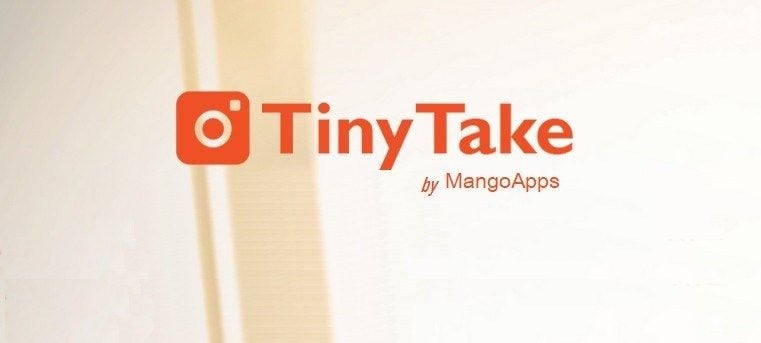
Pro:
- Condividi facilmente la cattura dello schermo su altre piattaforme.
- Ingrandisci o rimpicciolisci per una vista perfetta.
- L'opzione di anteprima è disponibile.
- È anche amichevole per il server.
- Trascina facilmente qualsiasi immagine dall'unità locale.
Contro:
- La versione gratuita ha funzionalità limitate.
- A volte l'impostazione predefinita registra "file WMV" anziché il formato desiderato.
OBS Studio
OBS Studio è uno strumento gratuito e open source, perfetto per lo streaming live e la registrazione. Comprende scene illimitate tra le quali puoi passare liberamente per un risultato fantastico. E quando si tratta di funzionalità di filtraggio, questo strumento ha un mixer audio intuitivo che sopprimerà il rumore e migliorerà la qualità del video.
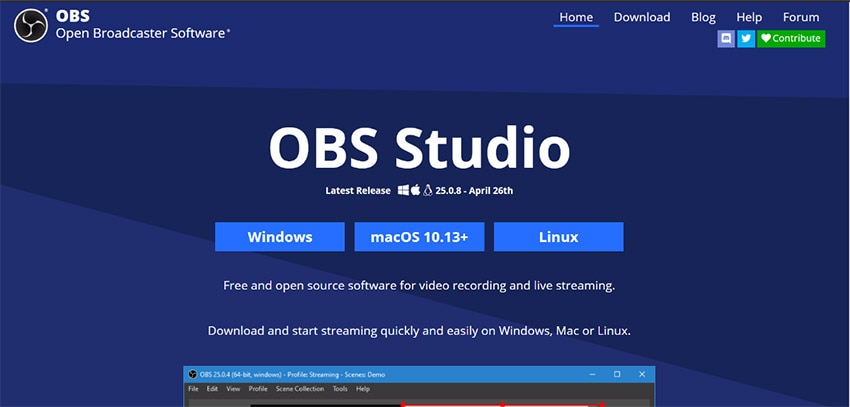
Pro:
- Puoi ridurre il rumore tramite il suo mixer audio intuitivo.
- Dispone di filtri che puoi utilizzare per mascherare l'immagine, applicare la trasparenza del colore e correggere molti altri.
- Potenti opzioni di configurazione.
- Aggiungi facilmente nuove fonti al tuo video.
- Ha un pannello delle impostazioni semplificato per numerose opzioni di configurazione.
Contro:
- Le singole schermate potrebbero diventare appiccicose durante l'evidenziazione.
- Aggiornamenti frequenti.
 Pro-tip
Pro-tipClicca qui per saperne di più su OBS Studio.
EaseUS RecExperts
Questo strumento funziona in modo efficiente e registra dal tuo desktop. Puoi migliorare il video con testo, frecce o immagini mentre registri il video. Allo stesso modo, è più veloce registrare simultaneamente qualsiasi filmato dalla tua webcam e connetterti con altri tipi di pubblico.
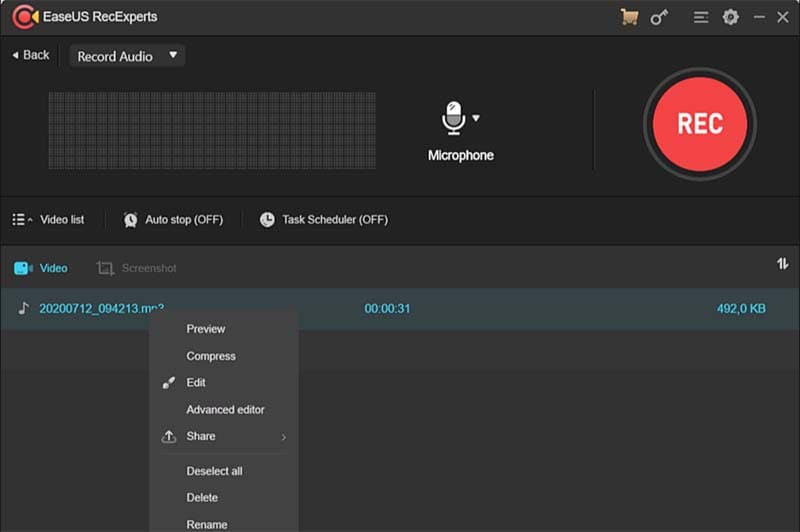
Pro:
- Puoi catturare in modo flessibile qualsiasi parte dello schermo.
- Registra contemporaneamente video e audio.
- Modifica facilmente il tuo video aggiungendo testo, frecce, tagliando la lunghezza del video e molto altro.
- Salva foto e video in numerosi formati come MP4, AVI, MOV, WMV, tra gli altri.
- Condividi facilmente il tuo video su YouTube e Vimeo.
Contro:
- La prova gratuita consente fino a 2 minuti di acquisizione video.
ActivePresenter
Un altro superbo videoregistratore senza filigrana in ActivePresenter. Usalo per creare documentazione, presentazioni di formazione interattive, tra gli altri. Inoltre, questa app ti consente di modificare video e audio in pochi passaggi. Inoltre, supporta gli ultimi standard web HTML5 e ti permette di integrare i tuoi codici con i Learning Management Systems.
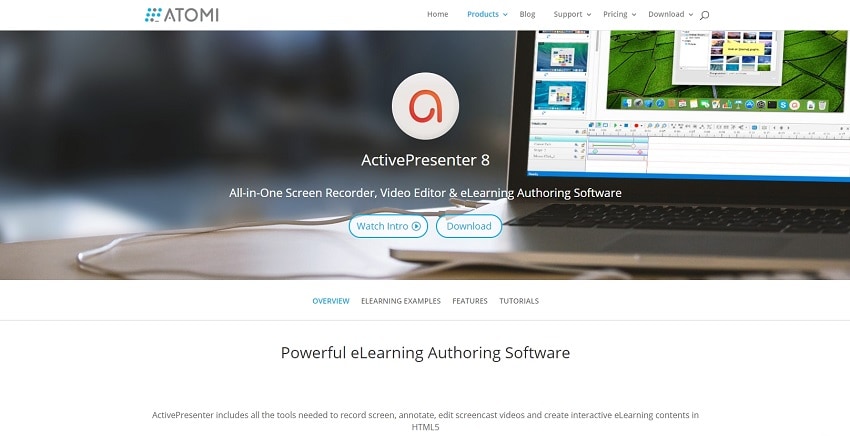
Pro:
- Ha un'interfaccia utente intuitiva.
- Esporta facilmente i tuoi video nei formati più diffusi come WMV, WebM, AVI, ecc.
- Supporta le specifiche di eLearning SCORM e xAPI.
- Comprende una varietà di funzioni di editing video.
Contro:
- Manca di alcuni effetti video rispetto ai suoi pari.
- Potrebbe bloccarsi quando esporti direttamente i tuoi video.
- Piuttosto lento e impiega troppo tempo per iniziare la registrazione.
VSDC Free Screen Recorder
Con VSDC, puoi catturare l'intero schermo o una regione specifica. Non importa da quale dispositivo audio esterno, poiché questo strumento registra l'audio da un microfono o line-in. Questo lo rende un'opzione perfetta per creare presentazioni e video tutorial.
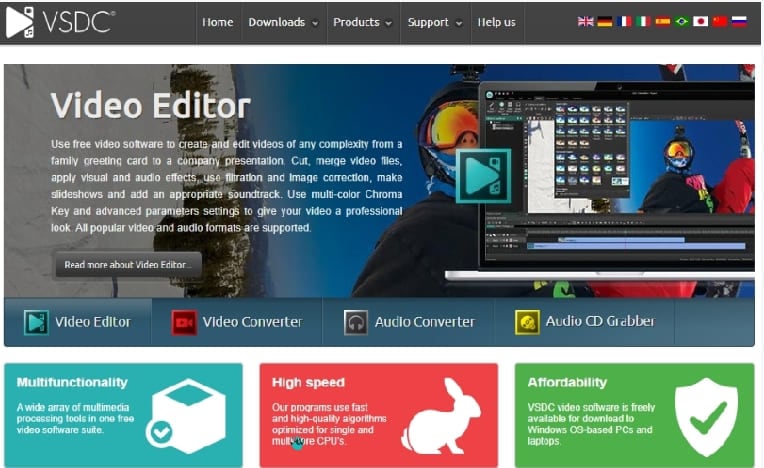
Pro:
- Salva i tuoi file in diversi formati video.
- Puoi registrare facilmente a schermo intero.
- Ti permette di scegliere la risoluzione dello schermo.
- Puoi anche abilitare gli strumenti di disegno dopo aver avviato il processo di registrazione.
Contro:
- Non può registrare la webcam.
- Non può acquisire schermate.
- Ha funzionalità limitate.
FonePaw Screen Recorder
Realizza video potenti con questo videoregistratore online gratuito. FonePaw dispone di una tecnologia all'avanguardia, che ti consente di registrare contemporaneamente l'audio del microfono e i suoni di sistema. Usalo per creare video stabili e di alta qualità.

Pro:
- Puoi registrare il video della tua webcam da solo o con l'attività dello schermo.
- È possibile personalizzare l'area di registrazione selezionando l'intera o parte dello schermo.
- I tuoi video registrati possono essere salvati in vari formati.
- Anteprima il tuo video prima della finalizzazione.
Contro:
- Ha funzionalità limitate.
Debut Video Capture
Usa questo strumento per registrare immagini in tempo reale dal tuo sistema operativo Windows o Mac. Puoi scegliere di registrare l'intero schermo o una parte della sezione. Inoltre, puoi acquisire facilmente i tuoi video da una telecamera IP di rete, webcam o altro dispositivo di input video. E quando tutta la registrazione è completa, masterizza direttamente le tue registrazioni su DVD e condividile su YouTube e altre piattaforme.
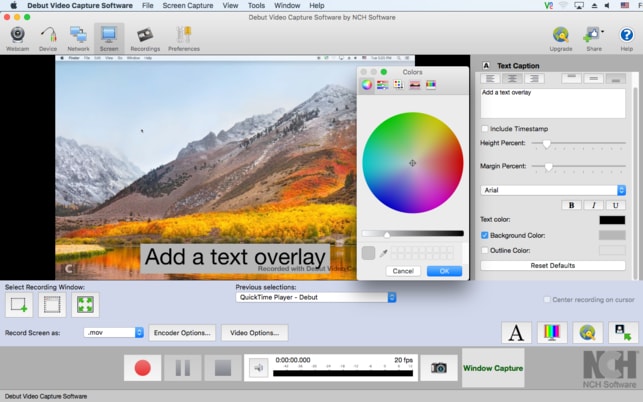
Pro:
- Regola facilmente le impostazioni del colore.
- Ti consente di regolare la risoluzione video e la frequenza dei fotogrammi.
- È perfetto per registrare videoconferenze e webinar.
- Visualizza l'anteprima del tuo video e apporta le modifiche necessarie.
Contro:
- È in ritardo.
- Il video potrebbe bloccarsi a un certo punto.
 Pro-tip
Pro-tipClicca qui per saperne di più su NCH Debut Video Capture.
I 4 migliori videoregistratori gratuiti senza filigrana solo per Mac
Se sei un utente Mac e stai cercando il miglior videoregistratore gratuito, questi quattro dimostreranno il tuo livello di creatività. Non lasciare che i problemi di filigrana ti diano sui nervi. Usa questi strumenti e tira fuori il meglio dal tuo video.
QuickTime
Questo è tra i videoregistratori popolari per i dispositivi del sistema operativo Mac e la parte migliore è che non aggiunge una filigrana al video. Non delude quando si tratta di registrare video dal vivo. Non c'è modo migliore per catturare lo schermo dei tuoi dispositivi Apple se non coinvolgere QuickTime Video Recorder.
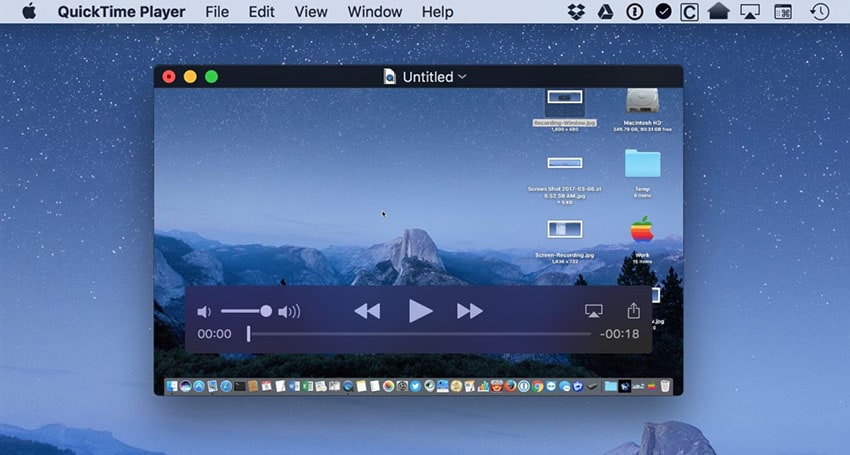
Pro:
- Puoi catturare l'intero schermo o un'area particolare.
- Consente modifiche di base come opzioni di copia, incolla, taglia, capovolgi o ruota.
- Condividi facilmente il tuo video tramite AirDrop, Facebook e altre piattaforme.
- Puoi salvare il tuo video in vari formati di output.
Contro:
- Devi eseguire l'aggiornamento alla versione pro per abilitare le funzionalità di modifica avanzate.
- Bassa qualità di output con la versione gratuita.
Apple's Screen Capture Tool
Le versioni attuali di Mojave e Catalina vengono caricate con un'app Screenshot: l'app Screen Capture di Apple. Ti offre un modo semplice per catturare lo schermo, sia dell'intera finestra che di una selezione specifica. E quando si tratta di salvare il tuo screenshot, premi il pulsante "Opzione" e fai la tua scelta prima di cliccare sul pulsante "Cattura" per modificare la tua opzione.
Pro:
- Questo strumento è gratuito.
- Nessun problema di latenza.
- Consente l'acquisizione e la condivisione dello schermo.
- Può anche eseguire ricerche velocissime tramite la funzione di ricerca Spotlight.
- Fornisce la gestione remota.
- Abilita la condivisione dello schermo con i Mac.
Contro:
- Non esiste un'interfaccia per dispositivi mobili per questo strumento.
- Le scorciatoie sono molte e confondono alcuni utenti.
- Richiede molte risorse e a volte può essere instabile.
- Mancanza di capacità di controllo.
ShowMore
Con ShowMore, puoi facilmente registrare, ospitare e condividere i tuoi video per numerosi scopi. Ottieni una versione gratuita e VIP per l'hosting video e la registrazione dello schermo. Inoltre, puoi semplicemente caricare il registratore nello spazio cloud e fare le tue registrazioni da lì. Inoltre, diventa facile stabilire le tue playlist e condividere il tuo collegamento video tramite lo spazio cloud.
Pro:
- Facile da usare.
- Puoi avviare il registratore direttamente senza download.
- La registrazione della webcam ti consente un tutorial video in tempo reale.
Contro:
- Ha alcune funzioni di modifica.
- Non ha una versione desktop.
SmartPixel
Questo è un altro registratore video gratuito senza strumento di modifica della filigrana. Viene fornito con la tecnologia D3D, una funzionalità che semplifica la registrazione di qualsiasi videogioco per PC. Lo strumento è leggero e richiede meno risorse di sistema.
![]()
Pro:
- Offre molteplici usi, adatto a giocatori, insegnanti online e influencer.
- È piuttosto leggero, leggermente inferiore a 28 MB di capacità.
- È multiuso con tre modalità disponibili; registrare, produrre, WebCam.
- Puoi scegliere una registrazione a schermo intero o a schermo parziale.
- Supporta più formati.
Contro:
- Nessuna funzionalità avanzata.
- Il limite di tempo in vigore.
I 4 migliori videoregistratori online gratuiti senza filigrana
Puoi anche optare per la registrazione online con questi videoregistratori online gratuiti di tutti i tempi. Non è necessaria alcuna installazione di app, ma basta andare al rispettivo sito Web e avviare il processo di registrazione video.
Clipchamp
Ti offre tutte le chicche in un unico posto - editor, compressore, webcam e convertitore - per creare video straordinari per tutte le stagioni. I modelli video personalizzabili ti consentono di creare qualsiasi scenario per video stimolanti, dalle presentazioni aziendali agli annunci video sui social.
Pro:
- Utilizza la libreria di stock video e audio per grandi idee.
- Comprende modelli video personalizzabili.
- L'interfaccia è intuitiva.
Contro:
- Mancano alcune funzioni complesse come il tracciamento del movimento.
- Non puoi esportare i tuoi video.
- L'elaborazione è lenta, soprattutto per i video di grandi dimensioni.
Hippo Video
Questo videoregistratore online offre video personalizzati, che ti consentono di trasmettere il tuo messaggio nel miglior modo possibile. Inoltre, ha una perfetta integrazione con altre piattaforme come Facebook e Vimeo per una facile condivisione.
Pro:
- È facile da usare.
- Hai tre modalità. Puoi acquisire schermate, acquisire tramite webcam o acquisire audio per i tuoi video.
- Facile da modificare e personalizzare.
- Puoi importare i tuoi video dal cloud e modificarli in movimento.
Contro:
- Lo strumento è instabile.
Apowersoft Online Screen Recorder
Questo è tra gli elenchi di videoregistratori gratuiti che puoi utilizzare online. È abbastanza potente, permettendoti di registrare sullo schermo, caricare file e funzionalità di modifica delle immagini. Usalo per recensioni, tutorial e test del sito web. Inoltre, ha integrato l'acquisizione e la condivisione dello schermo.
Pro:
- Registrazione semplice con un solo click.
- Puoi inserire una webcam durante la registrazione.
- Carica su cloud storage gratuito.
- Ha più formati di output come MP4, MOV, tra gli altri.
Contro:
- Manca di funzionalità avanzate.
VEED
Oltre ad essere un editor video online, Veed ti consente di registrare il tuo schermo online. Scegli un layout e personalizza la registrazione in base al tuo scopo. Inoltre, puoi registrare video dalla webcam per un coinvolgimento più profondo.
Pro:
- Ha più layout di registrazione tra cui scegliere.
- Personalizza facilmente le tue opzioni di registrazione.
- Interfaccia facile da usare.
Contro:
- Dà un limite di 10 minuti nel piano gratuito.
Come registrare video con Wondershare DemoCreator
Wondershare DemoCreator ti offre una piattaforma gratuita per creare qualsiasi video sul tuo Mac o Windows in semplici passaggi. Puoi goderti tutte le potenti funzionalità nella versione di prova gratuita, ma ci sarà una filigrana sul tuo video di esportazione. Inoltre, non devi essere un esperto per utilizzare questo videoregistratore gratuito. Che si tratti di registrare lo schermo o la presentazione del tuo PC, questo registratore dello schermo all-in-one e l'editor video hanno tutte le risposte. Basta seguire questi passaggi.
Passaggio 1: scarica e installa il programma DemoCreator
Vai al sito Web Wondershare DemoCreator e scarica l'app. Quindi installalo e avvialo sul tuo PC.

Lo Screen Recorder All-in-One & Editor video
 Download sicuro
Download sicuro Download sicuro
Download sicuroPassaggio 2: tocca l'icona "Cattura" per avviare la registrazione
Una volta avviato, clicca sul pulsante "Cattura". È una piccola finestra di colore rosso sul lato sinistro dello schermo. Apparirà anche un'altra piccola finestra dopo aver premuto il pulsante 'Cattura'. Qui, regola le dimensioni dello schermo. Basta scegliere tra le tre opzioni; Schermo intero, imposta una dimensione personalizzata in un secondo momento o seleziona una finestra di destinazione in un secondo momento.
Allo stesso modo, puoi selezionare manualmente la dimensione dell'area dello schermo inserendo manualmente i valori dell'altezza e della larghezza dello schermo. Quindi scegli se registrerai da un microfono, microfono di sistema o dalla webcam e inizierai la registrazione.
Passaggio 3: dopo la registrazione, vai all'editor video e trascina i file di registrazione sulla timeline
Una volta completata la registrazione, l'app ti porterà alla finestra dell'editor. Qui, sforzati di apportare i miglioramenti necessari come aggiungere immagini, annotazioni, ritagliare il tuo video e altre modifiche.
Passaggio 4: esporta il tuo video.
Infine premi il pulsante "Salva" per salvare tutte le modifiche al tuo video. Ora puoi esportare il tuo video sul PC cliccando sul pulsante "Esporta". Scegli di condividere su YouTube o guardarlo dal PC.
Conclusioni:
L'affare è fatto! Se desideri uno screen recorder senza filigrana video, potresti semplicemente prendere in considerazione gli strumenti di cui sopra. E non preoccuparti se il tuo desktop ha uno spazio di memoria limitato, puoi comunque realizzare un video perfetto tramite i videoregistratori online gratuiti che non richiedono alcuna installazione. Ancora meglio, fai un passo in più e realizza il tuo video utilizzando lo strumento migliore: Wondershare DemoCreator. I passaggi sono semplici e il prodotto è irresistibile!


Alma Elliott
staff Editor
0 Commento(i)